So erhalten Sie Schlafenszeit-Benachrichtigungen basierend auf der Zeit, zu der Sie aufwachen müssen

So erhalten Sie Schlafenszeit-Benachrichtigungen basierend auf der Zeit, zu der Sie aufwachen müssen
Mit dem Remotedesktop- Dienstprogramm (RDP) können Sie von zu Hause aus eine Verbindung zu Ihrem Arbeitscomputer herstellen und auf alle Ihre Programme, Dateien und Netzwerkressourcen zugreifen, als säßen Sie tatsächlich vor Ihrem eigenen Computer. Das Erstellen der Remotedesktopverbindung in Windows 7 funktioniert fast genauso wie in älteren Windows-Versionen. Dieser Beitrag behandelt folgende Punkte:
1. So aktivieren Sie die Remotedesktopverbindungsfunktion auf einem Windows 7-Computer
2. So verbinden Sie sich per Remote-Zugriff mit jedem anderen Windows-basierten Computer von Windows 7 aus
So aktivieren Sie Remotedesktop in Windows 7
Klicken Sie zuerst auf die Schaltfläche „Start“ auf Ihrem Desktop, klicken Sie dann mit der rechten Maustaste auf die Option „Computer“ im Startmenü und wählen Sie deren Eigenschaften aus.
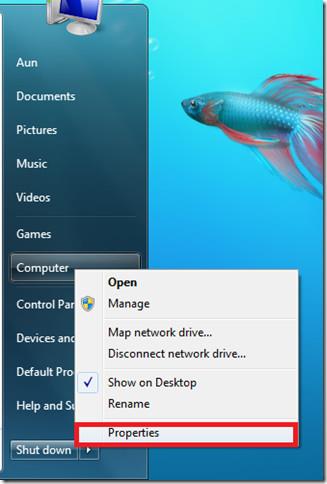 Klicken Sie dann im nächsten Fenster auf die Option Remote-Einstellungen .
Klicken Sie dann im nächsten Fenster auf die Option Remote-Einstellungen .
Stellen Sie nun sicher, dass Sie im Dialogfeld „Systemeigenschaften“ die Option „ Verbindungen von Computern zulassen, auf denen eine beliebige Version von Remote Desktop ausgeführt wird“ aktivieren .
Klicken Sie auf „Übernehmen“ , und die Funktion für Remotedesktopverbindungen wird auf Ihrem Windows 7-Computer aktiviert.
So stellen Sie eine Remotedesktopverbindung unter Windows 7 her
Klicken Sie zunächst auf Start > Alle Programme > Zubehör > Link Remotedesktopverbindung .
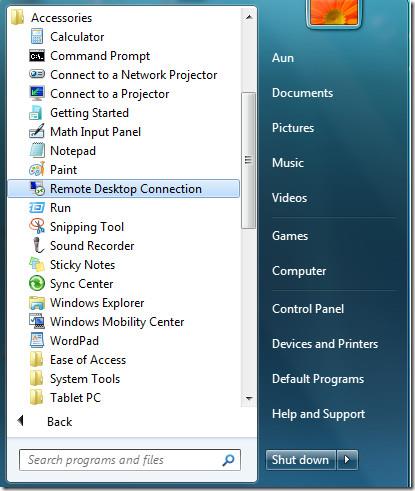
Das Dialogfeld „Remotedesktop“ wird angezeigt. Geben Sie hier die IP-Adresse des Remotecomputers an, mit dem Sie eine Verbindung herstellen möchten.
Klicken Sie auf die Schaltfläche „Verbinden“ . Nun wird versucht, auf den angegebenen Computer zuzugreifen. Wenn der Computer läuft und Remoteverbindungen aktiviert sind, werden Sie nach Benutzername und Kennwort des Computers gefragt. Ich habe von Windows 7 aus per Remotedesktop auf meinen XP-Computer zugegriffen.
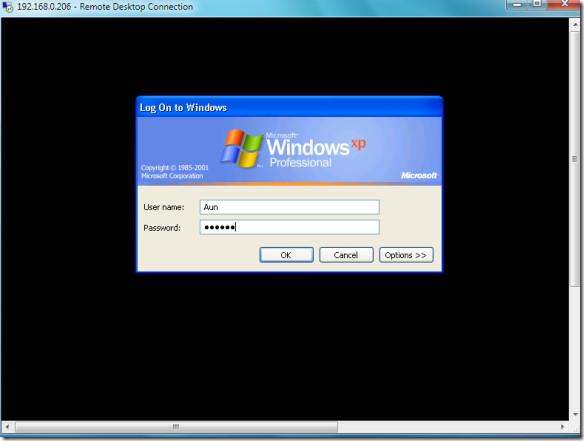
So einfach ist das. Viel Spaß!
So erhalten Sie Schlafenszeit-Benachrichtigungen basierend auf der Zeit, zu der Sie aufwachen müssen
So schalten Sie Ihren Computer über Ihr Telefon aus
Windows Update arbeitet grundsätzlich in Verbindung mit der Registrierung und verschiedenen DLL-, OCX- und AX-Dateien. Falls diese Dateien beschädigt werden, sind die meisten Funktionen von
Neue Systemschutz-Suiten schießen in letzter Zeit wie Pilze aus dem Boden, alle bringen eine weitere Antiviren-/Spam-Erkennungslösung mit sich, und wenn Sie Glück haben
Erfahren Sie, wie Sie Bluetooth unter Windows 10/11 aktivieren. Bluetooth muss aktiviert sein, damit Ihre Bluetooth-Geräte ordnungsgemäß funktionieren. Keine Sorge, es ist ganz einfach!
Zuvor haben wir NitroPDF getestet, einen netten PDF-Reader, der es dem Benutzer auch ermöglicht, Dokumente in PDF-Dateien zu konvertieren, mit Optionen wie Zusammenführen und Aufteilen der PDF
Haben Sie schon einmal ein Dokument oder eine Textdatei mit redundanten, unbrauchbaren Zeichen erhalten? Enthält der Text viele Sternchen, Bindestriche, Leerzeichen usw.?
So viele Leute haben nach dem kleinen rechteckigen Google-Symbol neben Windows 7 Start Orb auf meiner Taskleiste gefragt, dass ich mich endlich entschlossen habe, dies zu veröffentlichen
uTorrent ist mit Abstand der beliebteste Desktop-Client zum Herunterladen von Torrents. Obwohl es bei mir unter Windows 7 einwandfrei funktioniert, haben einige Leute
Jeder muss bei der Arbeit am Computer häufig Pausen einlegen. Wenn Sie keine Pausen machen, besteht eine große Chance, dass Ihre Augen aufspringen (okay, nicht aufspringen).







